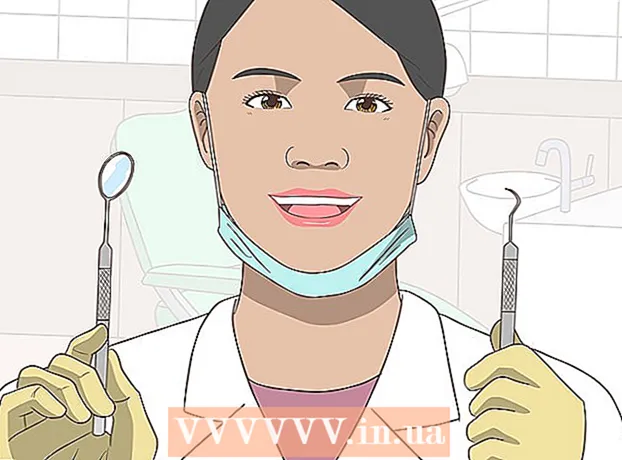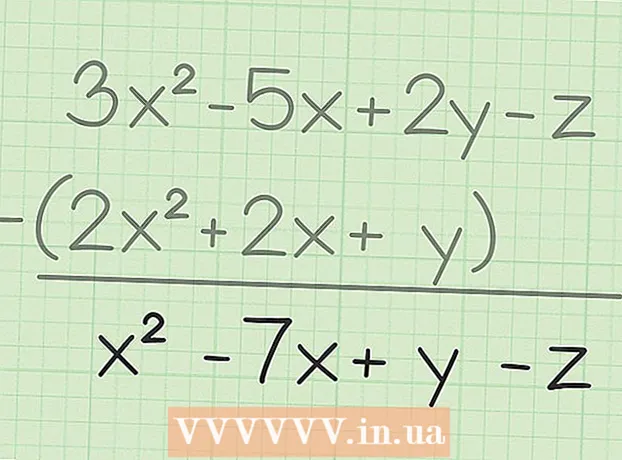ผู้เขียน:
Louise Ward
วันที่สร้าง:
11 กุมภาพันธ์ 2021
วันที่อัปเดต:
28 มิถุนายน 2024

เนื้อหา
ปัจจุบันอีเมลกลายเป็นวิธีการสื่อสารหลักในชีวิตประจำวัน อีเมลใช้เพื่อแก้ปัญหาทั้งเรื่องงานและปัญหาส่วนตัว คนส่วนใหญ่มีที่อยู่อีเมลอย่างน้อยหนึ่งรายการและอีเมลเป็นเรื่องธรรมดาที่มีหลายวันที่กล่องจดหมายของคุณได้รับอีเมลใหม่หลายสิบฉบับ อย่างไรก็ตามเนื่องจากการเติบโตของสมาร์ทโฟนและแล็ปท็อปทำให้คุณสามารถอ่านอีเมลได้ทุกที่ไม่ว่าจะอยู่ที่บ้านหรือเดินทาง
ขั้นตอน
ส่วนที่ 1 จาก 4: การใช้เว็บเบราว์เซอร์
ลงชื่อเข้าใช้เว็บไซต์ของผู้ให้บริการอีเมล แม้ว่าคุณจะสมัครรับอีเมลจากบริการอีเมลฟรีหรือคุณได้รับบัญชีอีเมลจากผู้ให้บริการอินเทอร์เน็ตของคุณเมื่อคุณสมัครใช้บริการคุณสามารถตรวจสอบกล่องจดหมายของคุณผ่าน ผ่านเว็บเบราว์เซอร์ของคุณ เปิดเว็บไซต์ที่คุณใช้เพื่อลงชื่อเข้าใช้บัญชีอีเมลของคุณ ตัวอย่างเช่นหากคุณมีบัญชี Gmail ไปที่ไซต์หรือหากคุณมีบัญชีอีเมลที่ FPT จัดหาให้คุณสามารถไปที่ไซต์และคลิกที่ Secure Mail
- ถัดไปคุณต้องเข้าสู่บัญชีอีเมลที่คุณลงทะเบียน หากคุณยังไม่มีบัญชีคุณสามารถสร้างได้จากผู้ให้บริการอีเมลฟรี

ค้นหาอีเมลที่คุณต้องการเปิด เมื่อคุณเข้าสู่ระบบบัญชีอีเมลของคุณหน้ากล่องจดหมายจะปรากฏขึ้น อีเมลใหม่ทั้งหมดของคุณจะแสดงที่นี่ ดับเบิลคลิกที่จดหมายในกล่องเมลเพื่อเปิด
ตอบกลับอีเมล คลิกปุ่ม "ตอบกลับ" เพื่อตอบกลับอีเมลที่คุณเพิ่งได้รับ ความสามารถในการตอบกลับข้อความจะแตกต่างกันไปขึ้นอยู่กับบริการอีเมลที่คุณใช้ ผู้ให้บริการอีเมลบางรายเช่น Gmail ให้คุณตอบกลับข้อความได้โดยตรงในการแสดงข้อความต้นฉบับเดียวกันในขณะที่ผู้ให้บริการรายอื่นต้องการให้คุณกดปุ่ม "ตอบกลับ" หรือ คลิกที่ลิงค์เพื่อสร้างข้อความใหม่

อย่าลืมตรวจสอบโฟลเดอร์ "สแปม" เป็นครั้งคราว สแปมทั่วไปคือโฆษณาหรืออีเมลประเภทใดก็ตามที่มีวัตถุประสงค์เพื่อหลอกลวงผู้อ่าน บริการอีเมลส่วนใหญ่มีฟังก์ชันการกรองเมลอัตโนมัติเพื่อตรวจจับและกำจัดจดหมายขยะเพื่อไม่ให้เข้าถึงกล่องจดหมายหลัก จดหมายขยะจะอยู่ในจดหมายขยะและจะมีอยู่เป็นเวลา 30 วันก่อนที่จะถูกลบออกทั้งหมด อย่าลืมตรวจสอบเมลขยะของคุณเป็นระยะ ๆ เพราะบางครั้งอีเมลถูกส่งมาจากคนที่คุณรู้จัก แต่ระบบระบุผิดพลาดว่าเป็นสแปมและทำให้อีเมลเหล่านั้นอยู่ในจดหมายขยะ
ลบหรือจัดหมวดหมู่ข้อความที่อ่านแล้ว หากคุณไม่ได้ใช้เวลาในการจัดการกล่องจดหมายของคุณกล่องจดหมายของคุณจะเต็มไปด้วยอีเมลอย่างรวดเร็ว หลังจากอ่านและตอบกลับข้อความเสร็จแล้วให้ลบหรือจัดระเบียบลงในโฟลเดอร์เฉพาะเพราะจะทำให้ติดตามได้ง่ายขึ้น- ดูบทความของเราในหมวดหมู่ของเราสำหรับรายละเอียดเพิ่มเติมเกี่ยวกับวิธีจัดระเบียบกล่องจดหมาย Gmail
อย่าคลิกลิงก์ของแหล่งที่มาที่ไม่รู้จัก อีเมลเป็นหนึ่งในวิธียอดนิยมสำหรับผู้อื่นในการโกงและ "ฟิช" คุณ (ฟิชเป็นการหลอกลวงเพื่อขโมยข้อมูล) อีเมลที่มีข้อเสนอที่ดึงดูดใจอย่างไม่น่าเชื่อมักจะเป็นอีเมลฟิชชิ่ง อย่าคลิกลิงก์เหล่านี้เว้นแต่ผู้ส่งจะเป็นคนที่คุณไว้ใจ แต่ถึงแม้ว่าอีเมลจะถูกส่งจากคนที่คุณรู้จักก็ควรระวังให้มากเพราะบางครั้งอีเมลเหล่านี้เกิดจากไวรัสที่ก่อให้เกิดอันตรายต่อคอมพิวเตอร์จากผู้ส่งที่ส่งไปโดยอัตโนมัติโดยที่พวกเขาไม่รู้ตัว โฆษณา
ส่วนที่ 2 จาก 4: การใช้เบราว์เซอร์เมล (Outlook, Thunderbird)
เชื่อมต่อโปรแกรมกับบัญชีอีเมลของคุณ เบราว์เซอร์อีเมลส่วนใหญ่ติดตั้งไว้ในคอมพิวเตอร์ของคุณซึ่งช่วยให้คุณสามารถเชื่อมโยงกับบัญชีอีเมลของคุณเพื่อให้คุณสามารถดึงข้อความและจัดระเบียบได้ง่ายขึ้น Outlook และโปรแกรมอีเมลอื่น ๆ บางโปรแกรมถูกใช้บ่อยกว่าวิธีการท่องเว็บปกติเนื่องจากอนุญาตให้คุณอ่านจดหมายโดยไม่ต้องเชื่อมต่ออินเทอร์เน็ต
- ดูคำแนะนำในการเชื่อมต่อ Outlook กับบัญชีอีเมล
- ดูคำแนะนำในการเชื่อมต่อ Mozilla Thunderbird กับบัญชีอีเมล
ดาวน์โหลดอีเมลจากเซิร์ฟเวอร์ เมื่อเริ่มต้น Outlook จะดาวน์โหลดอีเมลทั้งหมดของคุณโดยอัตโนมัติและในบางครั้งโปรแกรมจะตรวจหาข้อความใหม่ด้วยตัวคุณเองหากคุณไม่ปิดโปรแกรม คุณยังสามารถตรวจสอบได้ด้วยตนเองโดยกดปุ่ม "ส่ง / รับ"
อ่านอีเมล หน้าจอแสดงตัวอย่างข้อความจะปรากฏขึ้นเมื่อคุณคลิกที่อีเมล ดับเบิลคลิกเพื่อเปิดอีเมล ตอนนี้อีเมลจะแสดงในหน้าต่างใหม่ เมื่อคุณเลือกที่จะตอบกลับข้อความข้อความก่อนหน้าจากผู้ส่งรายเดียวกันจะแสดงอยู่ด้านล่างเนื้อหาของข้อความ
ตอบกลับอีเมล คลิกปุ่ม "ตอบกลับ" เพื่อเขียนตอบกลับอีเมลที่คุณกำลังอ่าน กดปุ่ม "ส่ง" เมื่อเสร็จสิ้นและพร้อมที่จะส่ง เมื่อคุณกดปุ่มส่งอีเมลจะถูกส่งทันที
การจัดประเภทจดหมาย Outlook อนุญาตให้คุณสร้างโฟลเดอร์เพื่อจัดหมวดหมู่ข้อความ คุณสามารถสร้างโฟลเดอร์หลักตลอดจนโฟลเดอร์ย่อยเพื่อเก็บข้อความได้เนื่องจากทำให้กล่องจดหมายสะอาดขึ้นและควบคุมได้ง่ายขึ้น
อย่าคลิกลิงก์ของแหล่งที่มาที่ไม่รู้จัก อีเมลเป็นหนึ่งในวิธียอดนิยมสำหรับผู้อื่นในการโกงและ "ฟิช" คุณ (ฟิชเป็นการหลอกลวงเพื่อขโมยข้อมูล) อีเมลที่มีข้อเสนอที่ดึงดูดใจอย่างไม่น่าเชื่อมักจะเป็นอีเมลฟิชชิ่ง อย่าคลิกลิงก์เหล่านี้เว้นแต่ผู้ส่งจะเป็นคนที่คุณไว้วางใจ แต่แม้ว่าอีเมลจะถูกส่งจากคนที่คุณรู้จักคุณก็ต้องใช้ความระมัดระวังเป็นอย่างยิ่งเพราะบางครั้งอีเมลเหล่านี้เกิดจากไวรัสที่ก่อให้เกิดอันตรายต่อคอมพิวเตอร์จากผู้ส่งที่ส่งโดยอัตโนมัติโดยที่พวกเขาไม่รู้ตัว โฆษณา
ส่วนที่ 3 จาก 4: การใช้โทรศัพท์มือถือหรือแท็บเล็ต
เชื่อมต่อบัญชีอีเมลของคุณกับโทรศัพท์ของคุณ สมาร์ทโฟนส่วนใหญ่อนุญาตให้คุณเข้าสู่กล่องเมลของคุณและรับอีเมลผ่านแอพพลิเคชั่นในตัว เมื่อคุณมีเมลใหม่แอพจะแจ้งให้คุณทราบ
- ดูคำแนะนำในการเชื่อมต่อบัญชีอีเมลกับอุปกรณ์ iOS
- ดูคำแนะนำในการเชื่อมต่อบัญชีอีเมลกับอุปกรณ์ Android
ดาวน์โหลดแอปอีเมลของผู้ให้บริการเอง ผู้ให้บริการอีเมลหลายรายเช่น Gmail มีโปรแกรมรับส่งเมลของตนเอง คุณสามารถใช้แอปพลิเคชันนี้แทนการใช้เบราว์เซอร์อีเมลปกติที่ติดตั้งมากับอุปกรณ์ แอป Gmail ติดตั้งมาล่วงหน้าบนอุปกรณ์ Android แต่คุณสามารถดาวน์โหลดเวอร์ชัน iOS ได้จาก App Store หรือ Google Play Store
เปิดกล่องเมล คุณสามารถเข้าถึงกล่องเมลผ่านแอพพลิเคชั่นเมลที่ติดตั้งมากับอุปกรณ์หรือคุณสามารถเปิดข้อความใหม่ได้โดยตรงโดยคลิกที่การแจ้งเตือนเมลใหม่บนอุปกรณ์
ตอบกลับอีเมล คลิกปุ่ม "ตอบกลับ" เพื่อตอบกลับข้อความ อุปกรณ์จำนวนมากมักจะมีข้อความอยู่ท้ายข้อความเพื่อแจ้งให้ผู้รับทราบว่าคุณกำลังส่งข้อความจากอุปกรณ์มือถือ (คุณสามารถยกเลิกคุณสมบัตินี้ได้หากต้องการ) โฆษณา
ส่วนที่ 4 จาก 4: อ่านหัวเรื่องของอีเมล
ทำความเข้าใจวิธีการพาดหัวข่าว ส่วนหัวจะรวบรวมข้อมูลซ้ำทุกครั้งที่รับและส่งข้อความ ซึ่งหมายความว่าหากอีเมลถูกส่งซ้ำแล้วซ้ำเล่าส่วนหัวจะค่อนข้างยาวเนื่องจากทุกครั้งที่เรารับและส่งข้อความแต่ละครั้งข้อมูลจะถูกบันทึกและเพิ่มลงในส่วนหัวเหล่านี้
อ่านข้อมูลเบื้องต้น มีข้อมูลที่เป็นประโยชน์และเป็นที่สนใจของผู้ใช้ส่วนใหญ่มากกว่าข้อมูลอื่น ๆ การอ่านข้อมูลนี้จะช่วยให้คุณทราบถึงที่อยู่ของผู้ส่งและจำนวนครั้งที่ส่งและรับข้อความ ข้อมูลนี้มีประโยชน์มากสำหรับคุณในการติดตามข้อความและทราบว่าข้อความนั้นมาจากไหน
- Delivery-To: แสดงที่อยู่ของผู้รับ
- ได้รับ: แสดงที่อยู่ IP ของโฮมเพจที่ได้รับอีเมล (ที่อยู่หน้าบริการอีเมลของผู้รับ) และเวลาที่ได้รับ
- Return-Path: แสดงที่อยู่ของผู้ส่ง
- Message-ID: แสดงหมายเลขพิเศษเพื่อจัดประเภทข้อความ
- จากเรื่องถึง: นี่คือข้อมูลที่ผู้ส่งป้อนซึ่งระบุชื่อผู้ส่งหัวเรื่องข้อความและชื่อผู้รับ
คำเตือน
- อย่าอ่านอีเมลหรือเปิดไฟล์แนบที่ไม่ทราบแหล่งกำเนิดเนื่องจากอาจมีไวรัสที่เป็นอันตรายต่อคอมพิวเตอร์ของคุณ